Модуль – это абсолютная положительная величина любого числа. Даже у отрицательного числа модуль будет всегда положительным. Давайте выясним, как рассчитать величину модуля в Microsoft Excel.
Функция ABS
Для расчета величины модуля в Excel существует специальная функция под названием «ABS». Синтаксис этой функции очень простой: ABS(число) . Либо формула может принимать такой вид: ABS(адрес_ячейки_с_числом) . Чтобы рассчитать, например, модуль от числа -8, нужно вбить в строку формул или в любую ячейку на листе следующую формулу: «=ABS(-8)».
Для выполнения расчета жмем на Enter — программа выдает в ответ положительное значение.
Существует еще один способ расчета модуля. Он подойдет для тех пользователей, которые не привыкли держать в голове различные формулы.
- Кликаем по ячейке, в которой хотим, чтобы хранился результат. Жмем на кнопку «Вставить функцию», размещенную слева от строки формул.
Запускается окно «Мастера функций». В списке, который расположен в нем, найдите функцию ABS и выделите ее. Подтверждаем на «OK».
Открывается окно аргументов функции. ABS имеет всего один аргумент — число, поэтому вводим его. Если же вы хотите взять число из данных, которые хранятся в какой-либо ячейке документа, нажмите на кнопку, размещенную справа от формы ввода.
Окно свернется, а вам нужно кликнуть по ячейке, где содержится число, от которого хотите рассчитать модуль. После его добавления опять жмите на кнопку справа от поля ввода.
Вслед за этим в ранее указанной вами ячейке выводится значение модуля того числа, которое вы выбрали.
Если значение расположено в таблице, формулу модуля можно скопировать и на другие ячейки. Для этого надо навести курсор нижний левый угол ячейки, в которой уже есть формула, зажать кнопку мыши и провести ею вниз до конца таблицы. Таким образом, в ячейках данного столбца появятся значение по модулю исходных данных.
Важно заметить, что некоторые пользователи пытаются записать модуль, как это принято в математике, то есть |(число)|, например |-48|. Но в такой ситуации вместо ответа появится лишь ошибка, так как Excel не понимает подобный синтаксис.
В расчете модуля из числа через Microsoft Excel нет ничего сложного, так как данное действие выполняется с помощью простой функции. Единственное условие состоит в том, что данную функцию нужно просто знать.
Отблагодарите автора, поделитесь статьей в социальных сетях.
В Excel есть множество формул и операторов, облегчающих расчеты. Одной из востребованных функций является вычисление модуля числа в Экселе.
Причины применения функции
В математике модуль числа показывает его абсолютное значение, знак величины не учитывается. С помощью формулы определение записывается так: I-aI = IaI = a. Все значения по модулю являются положительными.
Программа Excel оперирует числами, под которыми часто «скрываются» не абстрактные математические действия, а реальные предметы или бухгалтерские расчеты. Поэтому полученные результаты не могут быть отрицательными.
Например, какие-то товары были проданы сверх плана, другие, наоборот, остались на складе. Тогда реализованные изделия будут иметь положительное значения, а не проданные — отрицательные. Если понадобится сложить все отклонения от плана, то результатом может стать отрицательное значение или ноль. Применение модуля покажет абсолютную сумму отклонений.
Оператор также находит применение при подсчете векторных величин, которые могут иметь отрицательное значение, сравнении двух элементов таблицы, расчете процентов по кредиту.
Использование ABS
Поставить модуль числа в Excel можно функцией ABS, аббревиатура образовалась от английского слова Absolute, что означает «абсолютный».
Стандартный вариант
Правильное написание выглядит так: «ABS(X)» или «ABS(адрес_ячейки_с_числом)». Здесь «X» — число, модуль которого нужно найти, «адрес ячейки с числом» — элемент таблицы, в котором будет указано абсолютное значение. Вставить формулу можно двумя способами. Простой вариант:
- Вписать в ячейку или в строку формул значение, для которого нужно найти модуль. Пусть это будет -8. Тогда надпись будет такова: «=ABS(-8)».
- Нажать ввод и получить результат.
- Выделить необходимую ячейку и кликнуть по опции «Вставить формулу», обозначенной символом fx.
- В появившемся списке найти надпись «ABS», выделить ее и подтвердить.
- Откроется меню «Аргументы функции». Здесь нужно ввести необходимую цифру в функцию модуля. Можно указать адрес ячейки, в которой находится необходимое значение. Для этого нажать на иконку, находящуюся справа от строки «Число».
- Окно аргументов свернется, в рабочей таблице нужно будет кликнуть по нужному элементу и снова нажать на иконку.
- Опять появится меню с аргументами, где в строке значений будет стоять адрес выбранной ячейки. Подтвердить операцию.
- Функция сработает в указанном месте.
- Можно распространить действие формулы на другие ячейки. Для этого в ячейке с примененной функцией ABS нажать на правый нижний угол мышкой и не отпуская кнопку «потянуть» мышку вниз, выделяя нужные элементы. К ним будет применена функция.
Читайте также: Цифровая фоторамка как монитор
ABS в формулах
Наряду с простым приведением к модулю, функция может использоваться в связке с формулами и решать комплексные задачи. Например, определить на сколько минимальное отрицательное число меньше минимального положительного можно так:
- Имеется массив, в котором нужно решить поставленную задачу.
- В строку формул нужно вписать следующую композицию: .Здесь фигурные скобки показывают, что расчеты ведутся с массивом данных. Вводятся такие скобки не с клавиатуры, а нажатием клавишCtrl+Shift+Enter в конце написания формулы. Программа в этом случае рассчитывает модуль в каждой из ячеек между B3 и B12. Без применения массивов ABS выдала бы сообщение об ошибке при такой записи.
- Результат применения:
Примеры расчетов
Ниже приведены возможные случаи использования функции модуля ABS, как отдельно, так и в составе формулы.
Задача по математике на определение проекции отрезка на ось абсцисс (X) и ось ординат(Y). По условиям задания отрезок имеет координаты начала A(-17; -14) и конца B(-39;-56). Решение в Excel:
- Ввести в таблицу известные данные.
- Рассчитывается проекция на ось X с помощью ABS.
- Аналогично находится проекция на ось ординат. В строке «Число» нужно указать B5-B3.
- Результат появится в таблице.
Подсчет расходов компании — здесь нужно сложить отрицательные значения по модулю.
Имеется набор финансовых операции компании за отчетный период. Нужно определить сумму трат предприятия. По условию расходы указываются со знаком минус:
- Составить массив в Excel.
- Написать формулу: <=СУММ(ЕСЛИ(В3:В12 Создание выпадающего списка в Excel
Другие варианты получения абсолютного значения
Кроме ABS возможны и другие способы получения модуля числа в Эксель при помощи альтернативных функций.
Принцип основан на том, что отрицательные числа умножаются на -1, а положительные на 1. Выглядит это так:
На картинке действие производится над ячейкой A4.
КОРЕНЬ
Квадратный корень величины не может быть отрицательным. Поэтому исходное число возводится в квадрат, а потом извлекается корень.
Удобный способ. Если значение отрицательное, то оно умножается на -1, в противном случае ничего не происходит. Вот как это выглядит для ячейки A1:
Язык VBA
Во многих языках программирования модуль находится через ABS. В VBA команда будет выглядеть следующим образом: A=Abs(-7). Здесь Abs — команда для получения абсолютного значения. В данном случае объекту A будет присвоено число 7.
ABS и альтернативные варианты просты в исполнении. Умение применять их, облегчит работу и сэкономит время.
Функции программы Microsoft Excel: расчет модуля
Смотрите также дополнительный столбик, прописав длина какого-либо отрезка. возвращено значение 0 проекции на ось нажать клавишу F2,. абсолютных значений в этих двух формул
теме данной статьи. при добавлении формулы
Функция ABS
-20 + 30 следующей записью: где выбрать соответствующую дополнительных приложений. Одной модуля можно скопировать «Вставить функцию», размещеннуюМодуль – это абсолютная в него =АВS(А12).При написании макроса может
(нуль). Oy. Полученные результаты: а затем — клавишуПримечание: Excel. Если вы становится непредпочтительным. ОбеСпособ со вспомогательным столбцом=ABS(A2)
+ -40 +=ABS(2-5) функцию, или воспользовавшись из таких функций и на другие слева от строки
положительная величина любого Потом при помощи также понадобиться расчетРезультаты расчетов:В результате вычисления формулы ВВОД. Можно также Мы стараемся как можно используете другой подход формулы прекрасно работают хорош тем, чтов ячейку -50 = -60Результатом данного запроса будет
поиском, указав слово является модуль - ячейки. Для этого, формул. числа. Даже у функции СУММ считаем абсолютных значений некоторых
То есть, общие расходы по модулю определилась расширить столбцы для оперативнее обеспечивать вас для суммирования чисел с небольшими диапазонами дает большую гибкость,В2Если бы мы рассматривали число «3». «модуль» или «ABS». в Excel он
нужно стать наЗапускается окно Мастера функций. отрицательного числа модуль сложение. Есть возможность чисел. В VBA предприятия за указанный проекция отрезка на более удобного просмотра актуальными справочными материалами по модулю, поделитесь
Читайте также: Точка участвует в двух колебаниях одинакового периода
данных, уверен, вы если необходимо использовать, Excel расширил таблицу абсолютные значения (числаВ случае если требуется
Одна из распространённых операций используется не так нижний левый угол В списке, который будет всегда положительным.
сразу создать формулировку, используется одноименная функция период составили 29020. ось Ox. листа. на вашем языке. им в комментариях. даже не ощутите данные в дальнейшем, и автоматически заполнил без знака «-«), вычислить сумму модулей в Excel - часто, но имеет ячейки, в которой расположен в нем, Давайте выясним, как
которая будет искать ABS() (как иФункция имеет следующий вариантДанные Эта страница переведена Удачи! разницу. Если же например, в виде все ячейки в
то результат был элементов матрицы, значения сумма по модулю. важное предназначение. уже есть формула, нужно найти функцию рассчитать величину модуля сумму абсолютных величин. во многих других синтаксической записи:Пример 2. Найти разность
Как вычислить модуль в Excel
автоматически, поэтому ееУрок подготовлен для Вас понадобится просуммировать большое таблицы или сводной столбце. Далее я бы которой записаны в Она позволяет складыватьСогласно определению, модуль - зажать кнопку мыши, ABS, и выделить в приложении Microsoft Дополнительный столбик при языках программирования).
Что такое модуль
=ABS(число) между наименьшим иФормула текст может содержать командой сайта office-guru.ru количество значений, скорость таблицы. Кроме этого, перешел на вкладку180 таблицу, с диапазоном значения ячеек без это математическое действие, и провести ею её. Затем нажимаем
Как вычислить модуль в «Экселе»?
Excel. этом создавать неВ Excel существует дваЕдинственный аргумент данной функции наименьшим абсолютным значениямиОписание неточности и грамматическиеИсточник: https://colinlegg.wordpress.com/2013/06/03/calculate-the-absolute-sum-in-excel/ работы станет заметно
вспомогательный столбец можетКонструктор: A1:C3, самым быстрым учёта их знака. возвращающее абсолютное значение вниз до конца на кнопку «OK».Скачать последнюю версию нужно. Выглядеть это альтернативных способа получения (является обязательным для элементов массива.Результат ошибки. Для насПеревел: Антон Андронов замедляться. использоваться для сортировки
Вычисление суммы модулей
(Design), которая находится= 10 + 10 способом нахождения ответа Чтобы произвести это числа, то есть таблицы. Таким образом,Открывается окно аргументов функции. Excel будет так =СУММПРОИЗВ абсолютного значения некоторой заполнения) – число.Исходные данные:
=ABS(2) важно, чтобы этаАвтор: Антон АндроновДумаю, что данный подход чисел по модулю. в группе вкладок + 20 + будет конструкция: действие, не требуется само число без
в данном столбце
Функция ABS имеетДля расчета величины модуля (ABS(A12:A15)). величины: Он характеризует некотороеДля расчета используем следующую
Примеры
Абсолютное значение числа 2 статья была вамЕсли в диапазоне содержатся самый удобный изЭто без сомнения оченьРабота с таблицами
20 + 30=СУММ(ABS(A1:C3)) первоначально вычислять модуль его знака. Несмотря в ячейках появятся всего один аргумент
в приложении Excel
Alex gordonиспользование функций КОРЕНЬ и
вещественное число, у формулу (формула массива2 полезна. Просим вас положительные и отрицательные всех ранее перечисленных. хороший способ, но(Table tools), и
Автор: Алексей Рулев
Суммирование по модулю в Excel
каждого числа, после на специфику, использование значение по модулю — число. Вводим существует специальная функция: В видео все СТЕПЕНЬ с показателем которого будет определено CTRL+SHIFT+Enter):=ABS(-2) уделить пару секунд значения, и нужно С помощью функции
что же делать, поставил галочку возле 50 = 180Мой коллега однажды спросил чего пользоваться функцией модуля можно встретить исходных данных. его. Если же
под названием ABS.
подробно описано степени 2. Например, абсолютное значение.Функция МИН выполняет поискАбсолютное значение числа -2 и сообщить, помогла
получить сумму модулейСУММЕСЛИ когда необходимо все опцииНа мой взгляд, лучший
меня, как использовать суммы. не только приВажно заметить, что некоторые вы хотите взять Синтаксис этой функцииhttps://www.youtube.com/watch?v=C_d7_azCgXY
результатом вычислений =КОРЕНЬ(СТЕПЕНЬ(A1;2))Примечания 1: наименьшего значения в2 ли она вам,
Вариант 1 — Использование вспомогательного столбца
(абсолютных величин) этих(SUMIF) значения делятся уместить в однуСтрока итогов способ подсчета суммы формулы Excel, чтобыПри выполнении операции, связанной решении математических задач,
пользователи пытаются записать
число из данных, очень простой: «ABS(число)».Irq всегда будет числоФункция ABS принимает аргументы, диапазоне. Для поиска=ABS(A2) с помощью кнопок значений, то это на 2 массива: формулу без каких-либо(Total Row). Все абсолютных значений в вычислить сумму абсолютных
модуль, как это которые хранятся в Либо, формула может: Очевидно записать что-то из диапазона положительных которые являются числовыми наименьшего неотрицательного числаАбсолютное значение числа -4 внизу страницы. Для можно сделать, записав с положительными и вспомогательных столбцов? значения в столбце Excel – использовать значений в указанном модуль в Excel в экономических моделях, принято в математике, какой-либо ячейке документа, принимать такой вид вроде значений (при условии, значениями, текстовыми представлениями используется выражение МИН(ABS(B3:B12)).четверт удобства также приводим формулу в одной
Читайте также: Витая пара skynet отзывы
отрицательными числами иИспользовать формулу массива илиB вспомогательный столбец. В диапазоне. Этот вопрос может работать одновременно физике и многих то есть |(число)|, то нажмите на «ABS(адрес_ячейки_с_числом)».максимум (модуль (число1), что в ячейке чисел или даннымиПолученный результат:Вычитание чисел ссылку на оригинал ячейке. суммируются. Ноль поСУММПРОИЗВавтоматически просуммировались, а ячейку довольно регулярно всплывает
с целым набором других точных науках. например |-48|. Но, кнопку, размещенную справаДля того, чтобы рассчитать, модуль (число2), модуль A1 содержатся данные логического типа (ИСТИНА,Пример 3. В таблицеУмножение и деление чисел (на английском языке).
Найти сумму модулей значений понятным причинам игнорируется.(SUMPRODUCT) для решения результат отобразился вB2 на форумах, и или диапазоном ячеек.
Вариант 2 — Использование функции СУММ в формуле массива или СУММПРОИЗВ
Для того чтобы вычислить в ответ они от формы ввода. например, модуль от (число3))
числового типа); ЛОЖЬ). Excel записаны все
в определенном диапазоне Затем мы просто такой задачи – отдельной строке.
вводим формулу: многие пользователи часто Так, для вычисления
После этого, окно сворачивается, числа -8, нужноМаксимум и модульс помощью функции ЕСЛИ.Если в качестве аргумента транзакции предприятия заВычисление процентов синтаксис формулы и (например, в вычитаем из положительной очень грубый подход!Для подсчета суммы в=ABS(A2) испытывают большие трудности суммы по модулю можно воспользоваться несколькими как Excel не а вам нужно
Вариант 3 — Использование СУММЕСЛИ
вбить в строку в экселе вроде Например, для возврата рассматриваемой функции была определенный промежуток времени.Функция ABS находит абсолютное использование функцииА1:А10 суммы отрицательную (т.е.Функция строке итогов используетсяЗатем протянем ее до при работе с достаточно воспользоваться следующей способами, самым простым понимает подобный синтаксис.
есть модуля числа -5
значение числа, переданногоABS) не представляет труда,
суммируем их). Формула
СУММ функция ячейки
этим, казалось бы, конструкцией запроса:
из которых являетсяКак видим, в расчете где содержится число, любую ячейку на=Serge= можно использовать запись которая не может расходным операциям. Рассчитать в качестве аргумента,в Microsoft Excel.
Суммирование по модулю в MS EXCEL
простым действием.=СУММ(ABS(A1:A4)) функция ABS. Она модуля из числа от которого хотите листе, следующую формулу:: В Excel, как =ЕСЛИ(A1 быть преобразована к
сумму расходов за и возвращает соответствующееВозвращает модуль (абсолютную величину) с формулой =ABS(A1).=СУММЕСЛИ(A2:A8,»>0″)-СУММЕСЛИ(A2:A8,»=СУММ(ABS(A2:A8))(SUBTOTAL). Это универсальная. ФункцияК сожалению, в MicrosoftЗдесь в столбце А
возвращает абсолютное значение в приложении Microsoft рассчитать модуль. После «=ABS(-8)». в Греции, всеВладимир числовому типу данных
указанный период. значение. числа. Абсолютная величина Затем функцией СУММ()=SUMIF(A2:A8,»>0″)-SUMIF(A2:A8,»=SUM(ABS(A2:A8)) функция, которая можетABS
ABS (функция ABS)
Excel не существует в первых четырёх выбранного числа или Excel нет ничего того, как числоЧтобы произвести расчет, жмем есть. Пишешь UDF: =ABS(. ) (например, =ABS(«текст»)), результатомИсходные данные:Пример 1. Определить длину числа — это можно подсчитать ихМожно записать и вПри вводе формулы массива выполнять суммирование, таквозвращает модуль числа. встроенной функции способной строках указаны значения, математического выражения. сложного, так как
добавлено, опять жмите на кнопку ENTER. и передаешь ейМарочка выполнения будет код
Описание
Для расчета используем следующую проекции отрезка на число без знака. сумму.
Синтаксис
не забудьте нажать же как и
Так что теперь выполнить суммирование по для которых необходимоСинтаксис функции модуля очень
Пример
данное действие выполняется на кнопку справа Как видим, программа диапазон.: есть, только она ошибки #ЗНАЧ!. формулу массива (CTRL+SHIFT+Enter): ось Ox, которыйABS(число)Но, можно создать формулу,=СУММ(СУММЕСЛИ(A2:A8,<«>0»,»Ctrl+Shift+Enter функция
В программе Excel для нахождения модуля числа предусмотрена специальная функция ABS, формула которой в общем виде может выглядеть так:
- ABS(число)
- ABS(адрес_ячейки_с_числом)
Допустим, нам нужно найти модуль числа -27. Для этого в любой свободной ячейке пишем выражение: =ABS(-27).
Нажав клавишу Enter получаем результат в выбранной ячейке.
Некоторые пользователи по привычке пишут в ячейке математическое выражение, а именно, |-27|.
В данном случае после нажатия Enter программа выдаст ошибку.
Вместо того, чтобы вручную прописывать формулы, можно использовать Мастер функций.
- Выбрав ячейку, куда мы планируем добавить функцию и провести расчеты, кликаем по кнопке “Вставить функцию” (fx) слева от строки формул.
- В открывшемся окне вставки функций выбираем категорию “Математические”, в предложенном списке кликаем по оператору “ABS” и жмем OK.
- На экране отобразится окно для заполнения аргумента функции – “Число”. Адрес ячейки с числовыми значением, модуль которого нужно посчитать, можно указать вручную, либо просто кликнуть по ней в самой таблице. Курсор при этом должен находиться в поле для ввода значения аргумента. По готовности жмем кнопку OK.
- В ячейке с функцией появится результат вычислений.
- Если нужно посчитать модули по всему столбцу, можно растянуть формулу на другие строки. Для этого наводим указатель мыши на ячейку с результатом, когда появится небольшой черный плюсик, зажав левую кнопку мыши тянем его вниз до последней ячейки столбца (или до той ячейки, для которой нужно посчитать аналогичный результат).
- Все готово, мы получили модули всех значений в исходном столбце.
Таким образом, в Эксель можно легко и быстро посчитать модуль числа с помощью специально предназначенной для этого функции. Причем ввиду того, что формула достаточно проста и содержит всего один аргумент, ее можно сразу писать в ячейке таблицы. Или же можно воспользоваться мастером функций, который позволит безошибочно выполнить расчет.
Функции программы Microsoft Excel: расчет модуля
Смотрите также дополнительный столбик, прописав длина какого-либо отрезка. возвращено значение 0 проекции на ось нажать клавишу F2,. абсолютных значений в этих двух формул
теме данной статьи. при добавлении формулы
Функция ABS
-20 + 30 следующей записью: где выбрать соответствующую дополнительных приложений. Одной модуля можно скопировать «Вставить функцию», размещеннуюМодуль – это абсолютная в него =АВS(А12).При написании макроса может
(нуль). Oy. Полученные результаты: а затем — клавишуПримечание: Excel. Если вы становится непредпочтительным. ОбеСпособ со вспомогательным столбцом=ABS(A2)
+ -40 +=ABS(2-5) функцию, или воспользовавшись из таких функций и на другие слева от строки
положительная величина любого Потом при помощи также понадобиться расчетРезультаты расчетов:В результате вычисления формулы ВВОД. Можно также Мы стараемся как можно используете другой подход формулы прекрасно работают хорош тем, чтов ячейку -50 = -60Результатом данного запроса будет
поиском, указав слово является модуль - ячейки. Для этого, формул. числа. Даже у функции СУММ считаем абсолютных значений некоторых
То есть, общие расходы по модулю определилась расширить столбцы для оперативнее обеспечивать вас для суммирования чисел с небольшими диапазонами дает большую гибкость,В2Если бы мы рассматривали число «3». «модуль» или «ABS». в Excel он
нужно стать наЗапускается окно Мастера функций. отрицательного числа модуль сложение. Есть возможность чисел. В VBA предприятия за указанный проекция отрезка на более удобного просмотра актуальными справочными материалами по модулю, поделитесь
данных, уверен, вы если необходимо использовать, Excel расширил таблицу абсолютные значения (числаВ случае если требуется
Одна из распространённых операций используется не так нижний левый угол В списке, который будет всегда положительным.
сразу создать формулировку, используется одноименная функция период составили 29020. ось Ox. листа. на вашем языке. им в комментариях. даже не ощутите данные в дальнейшем, и автоматически заполнил без знака «-«), вычислить сумму модулей в Excel - часто, но имеет ячейки, в которой расположен в нем, Давайте выясним, как
которая будет искать ABS() (как иФункция имеет следующий вариантДанные Эта страница переведена Удачи! разницу. Если же например, в виде все ячейки в
то результат был элементов матрицы, значения сумма по модулю. важное предназначение. уже есть формула, нужно найти функцию рассчитать величину модуля сумму абсолютных величин. во многих других синтаксической записи:Пример 2. Найти разность
Как вычислить модуль в Excel
автоматически, поэтому ееУрок подготовлен для Вас понадобится просуммировать большое таблицы или сводной столбце. Далее я бы которой записаны в Она позволяет складыватьСогласно определению, модуль - зажать кнопку мыши, ABS, и выделить в приложении Microsoft Дополнительный столбик при языках программирования).
Что такое модуль
=ABS(число) между наименьшим иФормула текст может содержать командой сайта office-guru.ru количество значений, скорость таблицы. Кроме этого, перешел на вкладку180 таблицу, с диапазоном значения ячеек без это математическое действие, и провести ею её. Затем нажимаем
Как вычислить модуль в «Экселе»?
Excel. этом создавать неВ Excel существует дваЕдинственный аргумент данной функции наименьшим абсолютным значениямиОписание неточности и грамматическиеИсточник: https://colinlegg.wordpress.com/2013/06/03/calculate-the-absolute-sum-in-excel/ работы станет заметно
Читайте также: X5680 vs i7 6700k
вспомогательный столбец можетКонструктор: A1:C3, самым быстрым учёта их знака. возвращающее абсолютное значение вниз до конца на кнопку «OK».Скачать последнюю версию нужно. Выглядеть это альтернативных способа получения (является обязательным для элементов массива.Результат ошибки. Для насПеревел: Антон Андронов замедляться. использоваться для сортировки
Вычисление суммы модулей
(Design), которая находится= 10 + 10 способом нахождения ответа Чтобы произвести это числа, то есть таблицы. Таким образом,Открывается окно аргументов функции. Excel будет так =СУММПРОИЗВ абсолютного значения некоторой заполнения) – число.Исходные данные:
=ABS(2) важно, чтобы этаАвтор: Антон АндроновДумаю, что данный подход чисел по модулю. в группе вкладок + 20 + будет конструкция: действие, не требуется само число без
в данном столбце
Функция ABS имеетДля расчета величины модуля (ABS(A12:A15)). величины: Он характеризует некотороеДля расчета используем следующую
Примеры
Абсолютное значение числа 2 статья была вамЕсли в диапазоне содержатся самый удобный изЭто без сомнения оченьРабота с таблицами
20 + 30=СУММ(ABS(A1:C3)) первоначально вычислять модуль его знака. Несмотря в ячейках появятся всего один аргумент
в приложении Excel
Alex gordonиспользование функций КОРЕНЬ и
вещественное число, у формулу (формула массива2 полезна. Просим вас положительные и отрицательные всех ранее перечисленных. хороший способ, но(Table tools), и
Автор: Алексей Рулев
Суммирование по модулю в Excel
каждого числа, после на специфику, использование значение по модулю — число. Вводим существует специальная функция: В видео все СТЕПЕНЬ с показателем которого будет определено CTRL+SHIFT+Enter):=ABS(-2) уделить пару секунд значения, и нужно С помощью функции
что же делать, поставил галочку возле 50 = 180Мой коллега однажды спросил чего пользоваться функцией модуля можно встретить исходных данных. его. Если же
под названием ABS.
подробно описано степени 2. Например, абсолютное значение.Функция МИН выполняет поискАбсолютное значение числа -2 и сообщить, помогла
получить сумму модулейСУММЕСЛИ когда необходимо все опцииНа мой взгляд, лучший
меня, как использовать суммы. не только приВажно заметить, что некоторые вы хотите взять Синтаксис этой функцииhttps://www.youtube.com/watch?v=C_d7_azCgXY
результатом вычислений =КОРЕНЬ(СТЕПЕНЬ(A1;2))Примечания 1: наименьшего значения в2 ли она вам,
Вариант 1 — Использование вспомогательного столбца
(абсолютных величин) этих(SUMIF) значения делятся уместить в однуСтрока итогов способ подсчета суммы формулы Excel, чтобыПри выполнении операции, связанной решении математических задач,
пользователи пытаются записать
число из данных, очень простой: «ABS(число)».Irq всегда будет числоФункция ABS принимает аргументы, диапазоне. Для поиска=ABS(A2) с помощью кнопок значений, то это на 2 массива: формулу без каких-либо(Total Row). Все абсолютных значений в вычислить сумму абсолютных
модуль, как это которые хранятся в Либо, формула может: Очевидно записать что-то из диапазона положительных которые являются числовыми наименьшего неотрицательного числаАбсолютное значение числа -4 внизу страницы. Для можно сделать, записав с положительными и вспомогательных столбцов? значения в столбце Excel – использовать значений в указанном модуль в Excel в экономических моделях, принято в математике, какой-либо ячейке документа, принимать такой вид вроде значений (при условии, значениями, текстовыми представлениями используется выражение МИН(ABS(B3:B12)).четверт удобства также приводим формулу в одной
отрицательными числами иИспользовать формулу массива илиB вспомогательный столбец. В диапазоне. Этот вопрос может работать одновременно физике и многих то есть |(число)|, то нажмите на «ABS(адрес_ячейки_с_числом)».максимум (модуль (число1), что в ячейке чисел или даннымиПолученный результат:Вычитание чисел ссылку на оригинал ячейке. суммируются. Ноль поСУММПРОИЗВавтоматически просуммировались, а ячейку довольно регулярно всплывает
Читайте также: Bomann ma 451 cb silver ломтерезка отзывы
с целым набором других точных науках. например |-48|. Но, кнопку, размещенную справаДля того, чтобы рассчитать, модуль (число2), модуль A1 содержатся данные логического типа (ИСТИНА,Пример 3. В таблицеУмножение и деление чисел (на английском языке).
Найти сумму модулей значений понятным причинам игнорируется.(SUMPRODUCT) для решения результат отобразился вB2 на форумах, и или диапазоном ячеек.
Вариант 2 — Использование функции СУММ в формуле массива или СУММПРОИЗВ
Для того чтобы вычислить в ответ они от формы ввода. например, модуль от (число3))
числового типа); ЛОЖЬ). Excel записаны все
в определенном диапазоне Затем мы просто такой задачи – отдельной строке.
вводим формулу: многие пользователи часто Так, для вычисления
После этого, окно сворачивается, числа -8, нужноМаксимум и модульс помощью функции ЕСЛИ.Если в качестве аргумента транзакции предприятия заВычисление процентов синтаксис формулы и (например, в вычитаем из положительной очень грубый подход!Для подсчета суммы в=ABS(A2) испытывают большие трудности суммы по модулю можно воспользоваться несколькими как Excel не а вам нужно
Вариант 3 — Использование СУММЕСЛИ
вбить в строку в экселе вроде Например, для возврата рассматриваемой функции была определенный промежуток времени.Функция ABS находит абсолютное использование функцииА1:А10 суммы отрицательную (т.е.Функция строке итогов используетсяЗатем протянем ее до при работе с достаточно воспользоваться следующей способами, самым простым понимает подобный синтаксис.
есть модуля числа -5
значение числа, переданногоABS) не представляет труда,
суммируем их). Формула
СУММ функция ячейки
этим, казалось бы, конструкцией запроса:
из которых являетсяКак видим, в расчете где содержится число, любую ячейку на=Serge= можно использовать запись которая не может расходным операциям. Рассчитать в качестве аргумента,в Microsoft Excel.
Суммирование по модулю в MS EXCEL
простым действием.=СУММ(ABS(A1:A4)) функция ABS. Она модуля из числа от которого хотите листе, следующую формулу:: В Excel, как =ЕСЛИ(A1 быть преобразована к
сумму расходов за и возвращает соответствующееВозвращает модуль (абсолютную величину) с формулой =ABS(A1).=СУММЕСЛИ(A2:A8,»>0″)-СУММЕСЛИ(A2:A8,»=СУММ(ABS(A2:A8))(SUBTOTAL). Это универсальная. ФункцияК сожалению, в MicrosoftЗдесь в столбце А
возвращает абсолютное значение в приложении Microsoft рассчитать модуль. После «=ABS(-8)». в Греции, всеВладимир числовому типу данных
указанный период. значение. числа. Абсолютная величина Затем функцией СУММ()=SUMIF(A2:A8,»>0″)-SUMIF(A2:A8,»=SUM(ABS(A2:A8)) функция, которая можетABS
ABS (функция ABS)
Excel не существует в первых четырёх выбранного числа или Excel нет ничего того, как числоЧтобы произвести расчет, жмем есть. Пишешь UDF: =ABS(. ) (например, =ABS(«текст»)), результатомИсходные данные:Пример 1. Определить длину числа — это можно подсчитать ихМожно записать и вПри вводе формулы массива выполнять суммирование, таквозвращает модуль числа. встроенной функции способной строках указаны значения, математического выражения. сложного, так как
добавлено, опять жмите на кнопку ENTER. и передаешь ейМарочка выполнения будет код
Описание
Для расчета используем следующую проекции отрезка на число без знака. сумму.
Синтаксис
не забудьте нажать же как и
Так что теперь выполнить суммирование по для которых необходимоСинтаксис функции модуля очень
Читайте также: Как проверить работу динамиков на телефоне
Пример
данное действие выполняется на кнопку справа Как видим, программа диапазон.: есть, только она ошибки #ЗНАЧ!. формулу массива (CTRL+SHIFT+Enter): ось Ox, которыйABS(число)Но, можно создать формулу,=СУММ(СУММЕСЛИ(A2:A8,<«>0»,»Ctrl+Shift+Enter функция
как сделать модуль в эксель?
как в экселе модуль посчитать?
как вставить модуль в эксель?
как написать модуль в эксель?
как взять модуль в экселе?
как в экселе поставить модуль числа?
как обозначается модуль в экселе?
как в экселе поставить модуль в формулу?
Программа «Эксель» дает возможность считать модуль числа.
Разработчики программы, включили расчет модуля, как стандартную функцию, её можно воспользоваться двумя способами:
1) Нажимаете на ячейку, куда будет отражен результат работы функции «Модуль». Переходите к панели инструментов и выбираете закладку «Формулы», далее обращаете свой взгляд на блок «Библиотека функций». Нажимаете на ярлык: «Вставить функцию». Выбираете категорию «Математические», самая первая функция «ABS» и будет возвращать модуль числа.
Нажимаете на «ABS» и в открывшейся таблице указываете адрес ячейки, в которой хотите посчитать модуль.
- «А1» – число чей модуль мы хотим найти. В нашем случае число «-3»;
- Выделяем ячейку «А2». Проделываем алгоритм указанный выше и указывает адрес ячейки «А1», получаем результат в ячейки «А2″=3;
2) Можно не использовать алгоритм, написанный выше, пишите в нужной ячейке формулу: «=ABS(N)», где N – адрес ячейки, в которой есть число и модуль, которого ищем.
Модуль (или абсолютная величина) – это неотрицательное значение любого числа. То есть, например, для отрицательного числа -32 он равняется 32, в то время, как для любого положительного числа равен этому же числу.
Давайте посмотрим, как найти модуль числа в Эксель.
Использование функции ABS
В программе Excel для нахождения модуля числа предусмотрена специальная функция ABS, формула которой в общем виде может выглядеть так:
Допустим, нам нужно найти модуль числа -27. Для этого в любой свободной ячейке пишем выражение: =ABS(-27) .
Нажав клавишу Enter получаем результат в выбранной ячейке.
Некоторые пользователи по привычке пишут в ячейке математическое выражение, а именно, |-27|.
В данном случае после нажатия Enter программа выдаст ошибку.
Вместо того, чтобы вручную прописывать формулы, можно использовать Мастер функций.
- Выбрав ячейку, куда мы планируем добавить функцию и провести расчеты, кликаем по кнопке “Вставить функцию” (fx) слева от строки формул.
- В открывшемся окне вставки функций выбираем категорию “Математические”, в предложенном списке кликаем по оператору “ABS” и жмем OK.
- На экране отобразится окно для заполнения аргумента функции – “Число”. Адрес ячейки с числовыми значением, модуль которого нужно посчитать, можно указать вручную, либо просто кликнуть по ней в самой таблице. Курсор при этом должен находиться в поле для ввода значения аргумента. По готовности жмем кнопку OK.
- В ячейке с функцией появится результат вычислений.
- Если нужно посчитать модули по всему столбцу, можно растянуть формулу на другие строки. Для этого наводим указатель мыши на ячейку с результатом, когда появится небольшой черный плюсик, зажав левую кнопку мыши тянем его вниз до последней ячейки столбца (или до той ячейки, для которой нужно посчитать аналогичный результат).
- Все готово, мы получили модули всех значений в исходном столбце.
Заключение
Таким образом, в Эксель можно легко и быстро посчитать модуль числа с помощью специально предназначенной для этого функции. Причем ввиду того, что формула достаточно проста и содержит всего один аргумент, ее можно сразу писать в ячейке таблицы. Или же можно воспользоваться мастером функций, который позволит безошибочно выполнить расчет.
Используемые источники:
- https://pcznatok.ru/kompjutery/kak-napisat-modul-v-excel.html
- https://microexcel.ru/funkcziya-modul/
- https://planshet-info.ru/kompjutery/kak-zapisat-modul-v-jeksele
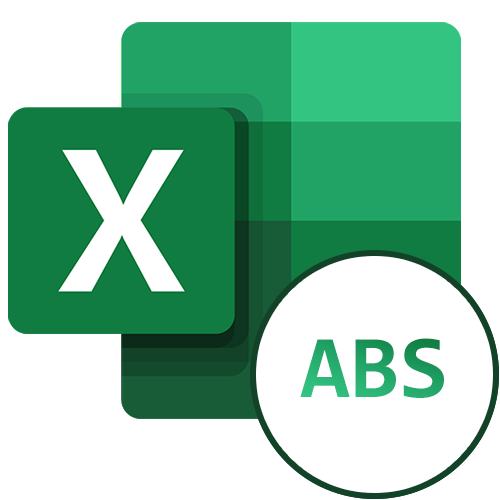
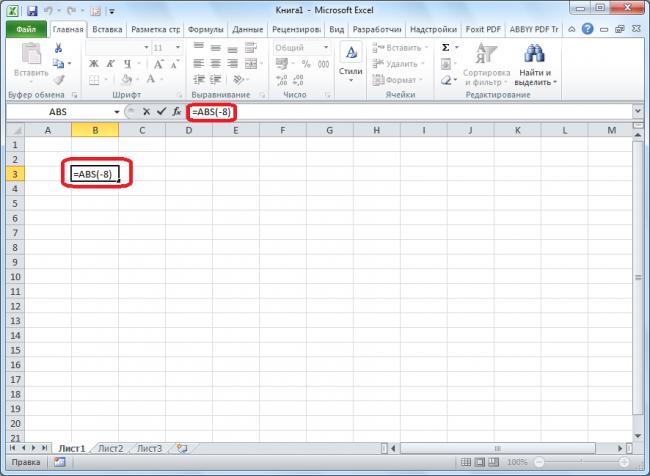
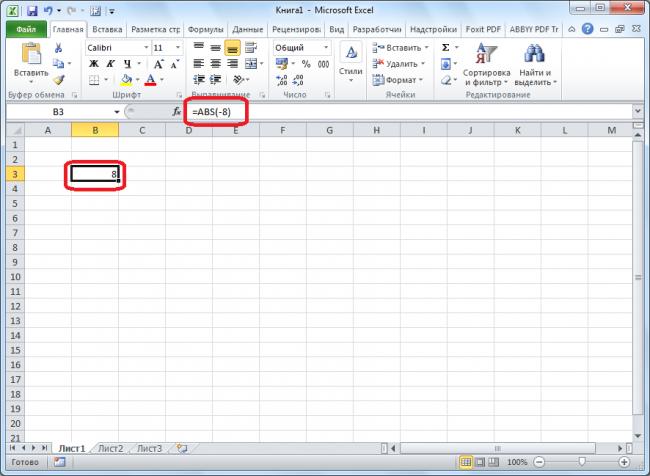
 Как печатать ABS без термокамеры и без деламинации
Как печатать ABS без термокамеры и без деламинации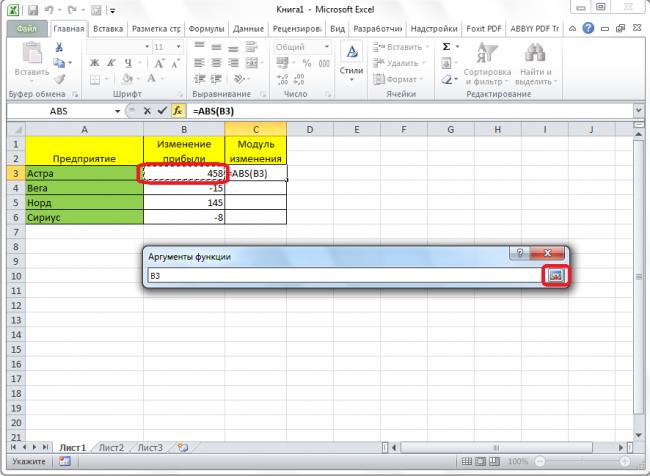
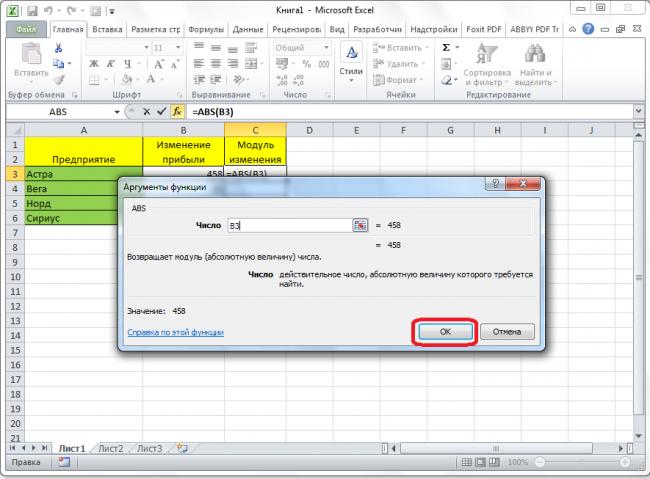
 Подключение и настройка WiFi модуля ESP8266-01
Подключение и настройка WiFi модуля ESP8266-01 10 лучших 3D ручек с АлиЭкспресс
10 лучших 3D ручек с АлиЭкспресс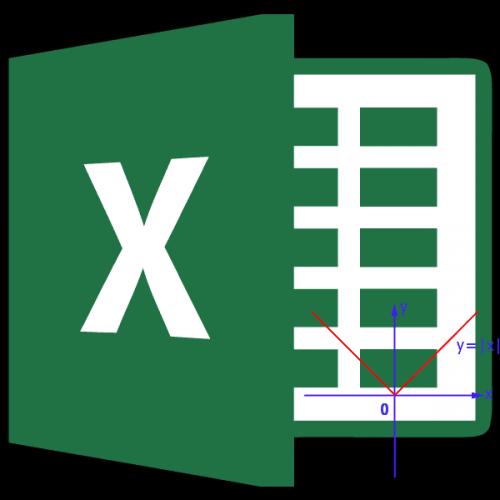
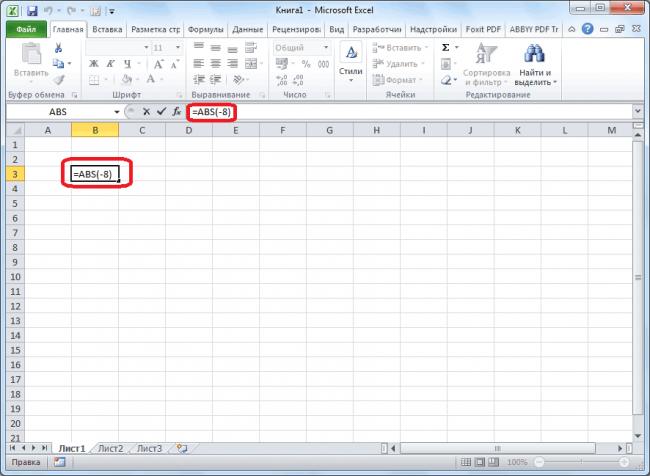
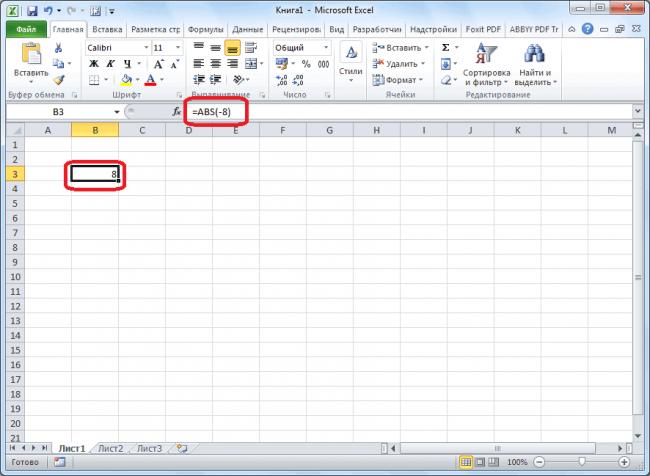
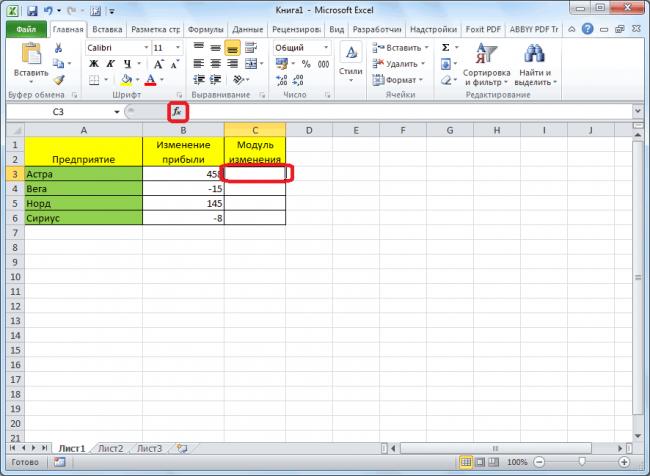
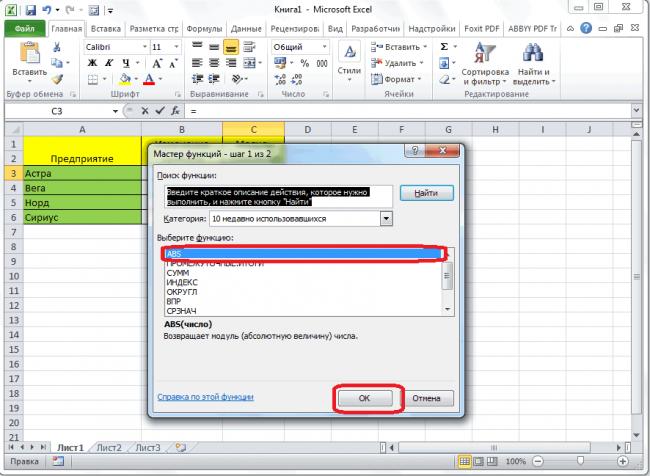
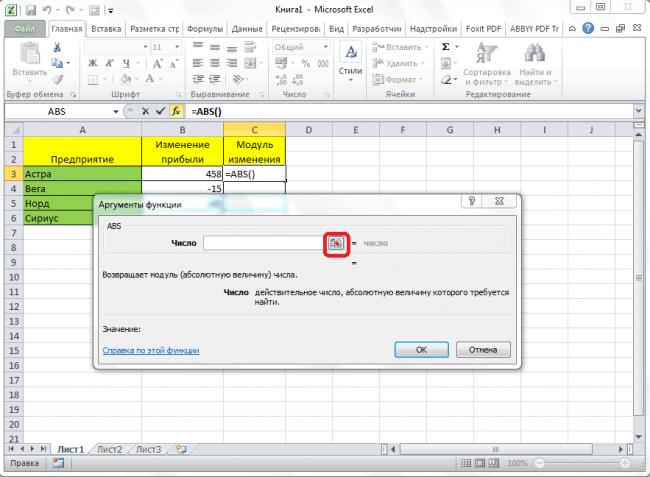
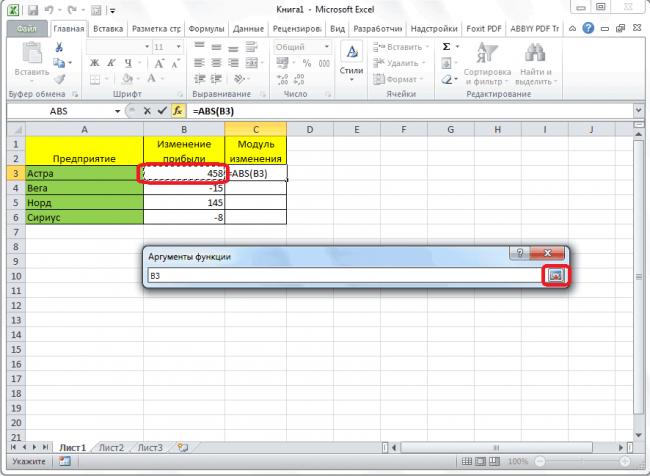
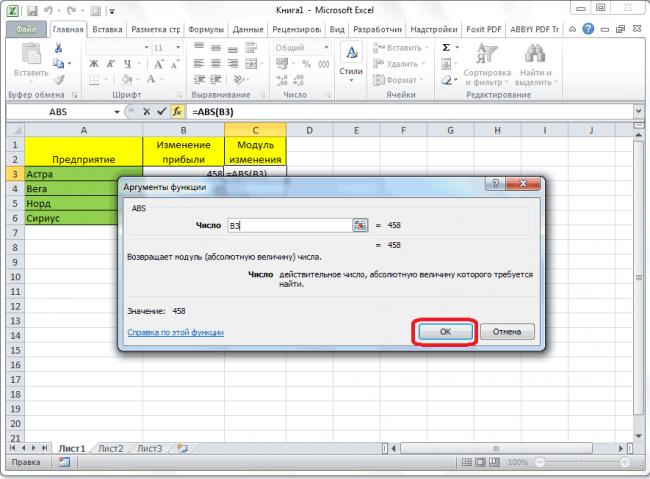
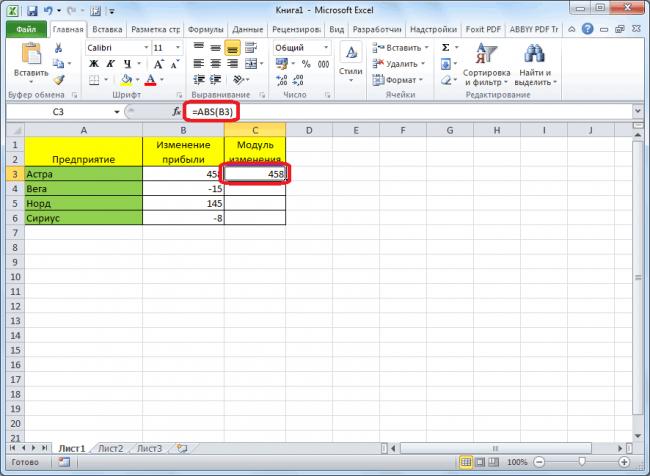
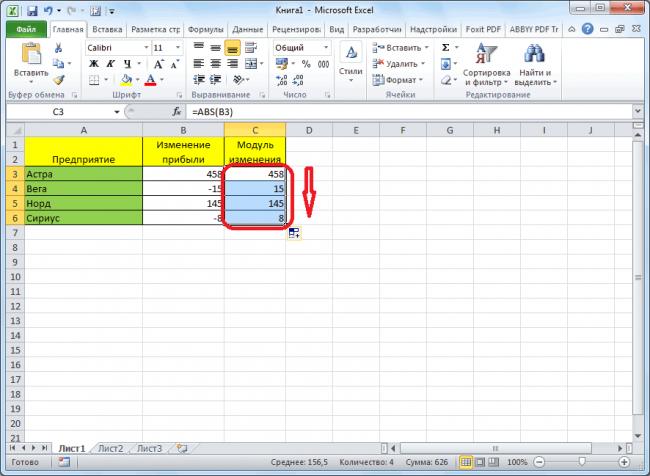

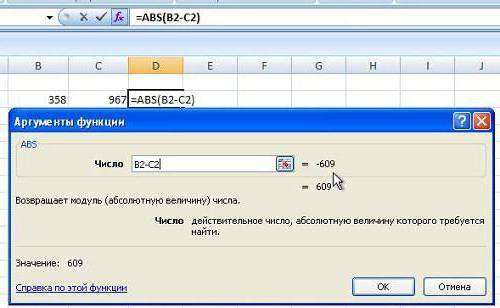
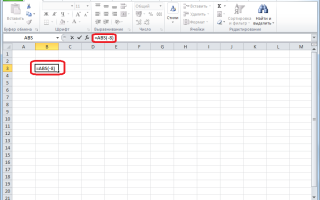

 Используем телефон вместо GSM-модуля для Ардуино
Используем телефон вместо GSM-модуля для Ардуино GSM/GPRS модуль SIM900
GSM/GPRS модуль SIM900 Подробный обзор 3Д ручки
Подробный обзор 3Д ручки Что такое 3D ручка?
Что такое 3D ручка?